КОМПАС-3D Home для чайников. Основы 3D-проектирования. Часть 1.
3D-моделирование
Подпишитесь на автора
Подписаться
Не хочу
27
Если вы недавно приобрели принтер, но уже осознали, что печатать чужие модели вам неинтересно, то этот цикл статей для вас. В своих статьях я попробую научить вас создавать собственные модели.
КОМПАС-3D Home — это доступная даже ребёнку система трехмерного моделирования, обладающая полными возможностями профессиональных пакетов.
КОМПАС-3D Home разработана российской компанией АСКОН на основе профессиональной системы КОМПАС-3D, которая существует на рынке уже более 26 лет.
Система полностью русскоязычная, включая все мануалы и справки, что безусловно упростит вам дальнейшее изучение.
Для ознакомления вы можете скачать бесплатную 60-дневную версию КОМПАС-3D Home, сделать это можно на сайте kompas.ru
Или просто перейдите по ссылке:
http://kompas. ru/kompas-3d-home/download/
ru/kompas-3d-home/download/
Заполнив несложную форму, мы получаем на электронную почту ссылку на архив. Скачиваем архив, не забываем распаковать его и устанавливаем программу. Надеюсь этот процесс не будет для вас затруднителен.
При первом запуске появляется окно Вид приложения — просто нажмите Ок. Настройка вам пока не понадобится.
После запуска программы мы видим стартовую страницу:
Создадим деталь — для этого просто кликните соответствующий значок на стартовой странице.
Эскиз – основа любой модели.
Основой любой операции является эскиз. Эскизы располагаются на плоскостях или гранях модели.
Для построения эскиза необходимо нажать кнопку Эскиз на панели Текущее состояние и выделить нужную плоскость.
После этого вы переходите в режим эскиза — изображение разворачивается на плоскость экрана. В правом углу появляется значок режима эскиза.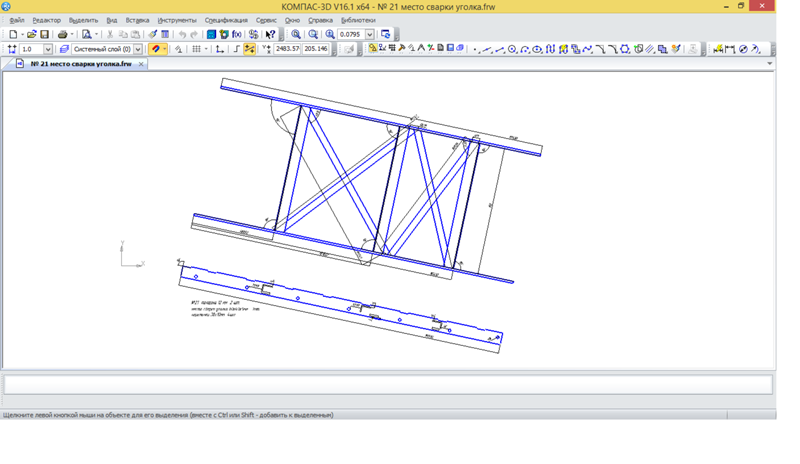
Создадим прямоугольник. Для этого выберите команду Прямоугольник в панели Геометрия.
Вы можете либо кликнуть в двух произвольных местах на экране, либо ввести значения с клавиатуры. Введем значение высоты 50 мм — нажмем Enter, затем введем значение ширины 50 мм — нажмем Enter. Кликните в любой точке для размещения получившегося квадрата.
Теперь можно выйти из режима эскиза.
Для этого либо снова кликните на кнопку эскиза на панели Текущее состояние, либо на значок режима эскиза в правом верхнем углу рабочего поля модели.
Операция выдавливания
Теперь у нас есть эскиз, и мы можем выполнить операцию. Запустите команду Операция выдавливания на панели Редактирование детали.
Вы можете либо потянуть за хот-точки в окне модели, либо ввести с клавиатуры значение 50 мм — нажмите Enter для ввода значения. Нажмите кнопку Создать объект или Ctrl+Enter с клавиатуры для создания операции.
У вас получился куб или параллелепипед, в зависимости от ваших действий.
Сохраните его — для этого нажмите Сохранить в стандартной панели или Ctrl+S с клавиатуры. Выберите нужную папку для сохранения.
Чтобы передать вашу модель на принтер, вам необходимо сохранить её в Stl-формат.
Для этого в меню Файл выберите Сохранить как…
В открывшемся окне выберите формат Stl в списке тип файла
После этого кликните на треугольник справа от кнопки Сохранить — в открывшемся списке выберите Сохранить с параметрами.
Откроется окно Параметры экспорта в Stl. В данном случае ничего менять не нужно — просто нажмите Ок.
В открывшемся окне выберите Текстовый и нажмите кнопку Начать запись.
Поздравляю! Ваша первая собственная модель для 3D-печати готова!
Подпишитесь на автора
Подписаться
Не хочу
27
Еще больше интересных статей
37
Подпишитесь на автора
Подписаться
Не хочу
В последнее время вдруг резко увеличилось количество заказчиков, которые просят конвертировать модел.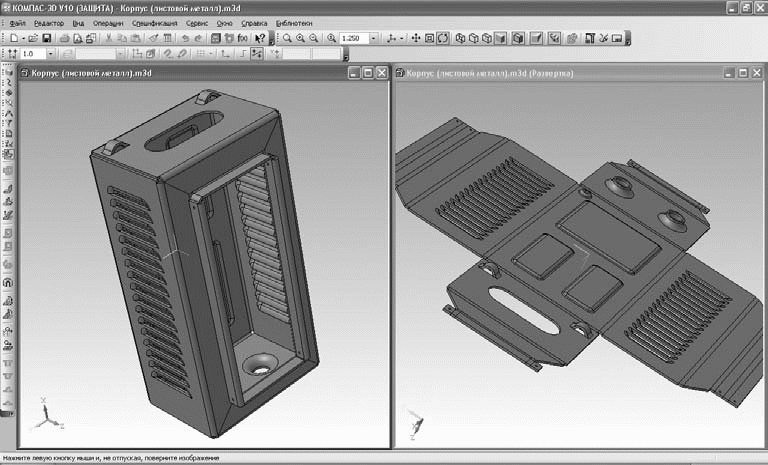
Читать дальше
vetrock
Загрузка
20.09.2022
535
4
Подпишитесь на автора
Подписаться
Не хочу
Доброго утра тем ,кто меня читал или еще читает. Сто…
Читать дальше
shusy
Загрузка
22.09.2018
7781
111
Подпишитесь на автора
Подписаться
Не хочу
В этой статье я хочу рассказать о методе создания моделей цилиндрических печатей для нужд подсобного…
Читать дальше
КОМПАС-3D: практическое применение
На страницах нашего журнала мы подробно рассказывали о новой системе трехмерного
твердотельного моделирования КОМПАС-3D, компании «Аскон» (см. «КОМПАС-2D — система
которую ждали» «САПР и графика» № 8’99).
«КОМПАС-2D — система
которую ждали» «САПР и графика» № 8’99).
В данной статье мы намерены осветить некоторые возможности КОМПАС-3D, позволяющие существенно повысить эффективность проектирования, и хотим привести ряд примеров практического использования этой системы.
Ирина Николаева Владимир Панченко
Основные задачи, которые решает система КОМПАС-3D, — формирование трехмерной модели детали с целью передачи геометрии в различные расчетные пакеты или в пакеты разработки управляющих программ для оборудования с ЧПУ, а также создание конструкторской документации на разработанные детали.
На рис. 1 показан расчет в системе ANSYS напряженно-деформированного состояния шестерни, сформированной в КОМПАС-3D (проектные расчеты шестерни производились в прикладной библиотеке КОМПАС-SHAFT).
Некоторые расчеты (масса, объем, площадь поверхности, массо-центровочные характеристики
детали) можно произвести непосредственно в КОМПАС-3D.
Примером удачного взаимодействия КОМПАС-3D с технологическими пакетами может служить опыт формирования в системе ГЕММА-3D управляющих программ для механической обработки деталей, спроектированных в КОМПАС-3D.
Детали, смоделированные в КОМПАС-3D, можно передать для создания сборочной единицы в другие системы трехмерного моделирования. Например, возможен следующий вариант оснащения конструкторского подразделения: на одном рабочем месте в системе SolidWorks или SolidEdge производится сборка изделия из деталей, спроектированных на нескольких рабочих местах в КОМПАС-3D. Такая схема позволяет существенно оптимизировать затраты на приобретение программного обеспечения САПР.
Начиная с ближайшей версии в КОМПАС-3D станет возможно формирование не только
деталей, но и сборок; совместимость форматов позволит использовать в сборках
созданные в текущей версии 5.9 детали. Следует особо отметить, что пользователи
версии 5. 9 смогут обновить ее (а значит, получить возможность работы со сборочными
единицами) бесплатно.
9 смогут обновить ее (а значит, получить возможность работы со сборочными
единицами) бесплатно.
Передача данных из КОМПАС-3D в другие системы производится через стандартные форматы обмена — IGES и SAT. Для передачи геометрии детали (точнее, информации о ее поверхности) на стереолитографическое оборудование используется формат STL.
Некоторые функции КОМПАС-3D разработаны специально для быстрой реализации стандартных приемов проектирования (например, использования существующих наработок, создания зеркально-симметричных деталей и т.д.).
Удобный прием моделирования изделий, которые различаются лишь некоторыми конструктивными
элементами, — использование в качестве основания (первого объемного элемента)
детали ранее подготовленной модели (она называется деталью-заготовкой). Деталь-заготовку
можно вставить в модель, сохранив ссылку на содержащий ее файл (иначе говоря,
сохранив связь с файлом-источником).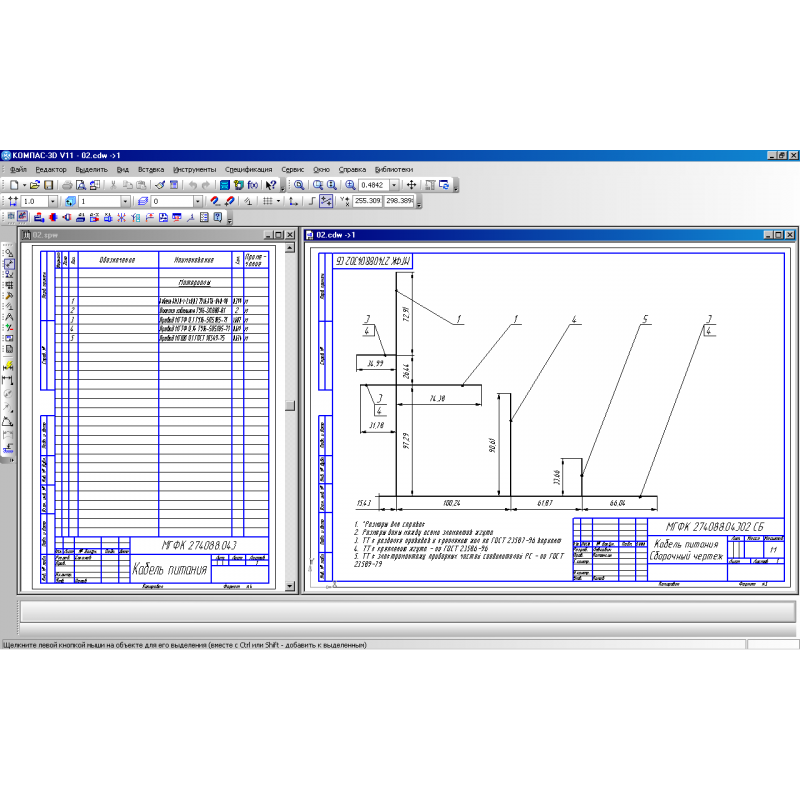
Использование детали-заготовки в некоторых случаях позволяет значительно ускорить работу системы при моделировании деталей высокой сложности.
В модель можно вставлять не только деталь-заготовку, но и ее зеркальную копию. Благодаря этому модели зеркально-симметричных деталей (рис. 3) можно создать за несколько секунд.
Эта деталь может отслеживать все изменения, вносимые в ее прототип, и самостоятельно перестраиваться в соответствии с изменениями, сохраняя свойство симметрии.
Часто при построении тела требуется произвести несколько одинаковых операций
так, чтобы образовавшиеся элементы были определенным образом упорядочены (например,
чтобы отверстия образовывали прямоугольный массив или бобышки были симметричны
относительно плоскости). Для повторения операций в КОМПАС-3D предусмотрены различные
варианты команд копирования: копирование по параллелограммной и концентрической
сетке, вдоль кривой, зеркальное копирование. Следует также отметить возможность
копирования не только отдельных элементов, но и наборов элементов, и массивов
копий («копия копии»), а также возможность удаления отдельных экземпляров из
массива копий.
Для повторения операций в КОМПАС-3D предусмотрены различные
варианты команд копирования: копирование по параллелограммной и концентрической
сетке, вдоль кривой, зеркальное копирование. Следует также отметить возможность
копирования не только отдельных элементов, но и наборов элементов, и массивов
копий («копия копии»), а также возможность удаления отдельных экземпляров из
массива копий.
КОМПАС-3D предоставляет пользователю разнообразные средства получения плоских изображений модели — от печати каркасного или полутонового изображения, видимого на экране, до автоматического создания чертежа КОМПАС-ГРАФИК, содержащего выбранные виды детали. В таком чертеже доступны все команды редактирования изображения, простановки размеров и технологических обозначений, знакомые пользователям по работе с графическими документами КОМПАС-ГРАФИК.
При создании плоских изображений детали можно выбирать не только ее стандартные
проекции (вид слева, вид сверху и т. д.), но и любую пользовательскую ориентацию
детали. Это позволяет быстро получать качественные изображения деталей для каталогов,
текстовых документов и т.д.
д.), но и любую пользовательскую ориентацию
детали. Это позволяет быстро получать качественные изображения деталей для каталогов,
текстовых документов и т.д.
Допускается также создание разрезов и сечений детали. Рассмотрим практический пример применения этой возможности.
Для штамповки отбойника (детали дорожного ограждения) необходимы матрица и
пуансон. Они изготавливаются на фрезерном станке. Для контроля формы изготовленных
матрицы и пуансона требуется набор шаблонов, соответствующих сечениям отбойника
через каждые 50 мм. Построение таких сечений методами начертательной геометрии
— чрезвычайно трудоемкая задача. Для ее упрощения можно воспользоваться функциями
КОМПАС-3D. Сформировав трехмерную модель отбойника (рис. 4,
слева), зададим положение плоскостей сечений и вызовем команду построения чертежа
детали. Все нужные сечения, а также указанные виды детали автоматически появятся
в новом чертеже КОМПАС-ГРАФИК (рис.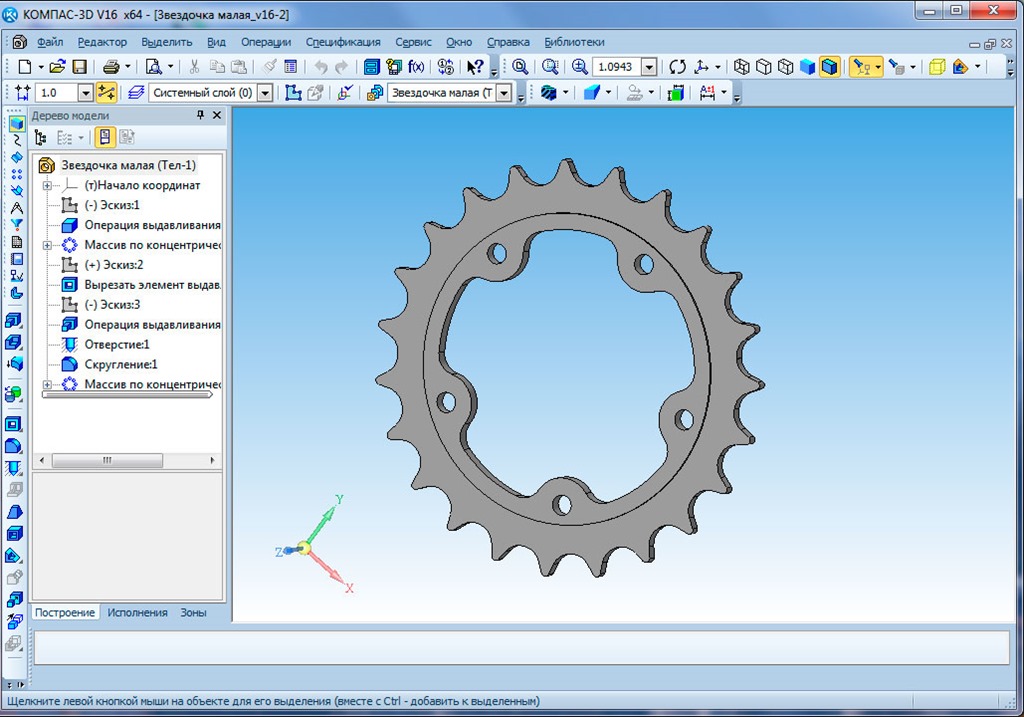 4, справа). Напечатанный
в масштабе 1:1 лист чертежа используется для получения шаблонов.
4, справа). Напечатанный
в масштабе 1:1 лист чертежа используется для получения шаблонов.
Обычно при использовании системы трехмерного моделирования вначале создается модель изделия, а затем (при необходимости) — его плоские изображения (например, рабочие чертежи деталей).
Однако иногда требуется построить трехмерную модель детали, документация на
которую уже выпущена (как правило, это происходит при использовании разработанных
ранее деталей во вновь проектируемых изделиях). И здесь очень кстати оказывается
полная интеграция компонентов системы КОМПАС — КОМПАС-3D и КОМПАС-ГРАФИК: изображения
из любых графических документов КОМПАС можно использовать при построении трехмерной
модели. Особенно эффективно построение таким способом моделей, сформированных
небольшим количеством операций над сложными контурами. Например, модель ребра,
показанная на рис. 5 (справа), построена за несколько секунд
путем выдавливания контура, взятого из соответствующего КОМПАС-чертежа (рис. 5, слева). Естественно, более сложные детали строятся несколько дольше,
но использование (где это возможно) существующей в графических документах геометрии
помогает сократить время построения модели.
5, слева). Естественно, более сложные детали строятся несколько дольше,
но использование (где это возможно) существующей в графических документах геометрии
помогает сократить время построения модели.
Разумеется, опыт использования КОМПАС-3D не ограничивается рассмотренными выше примерами. О других возможностях и особенностях системы мы расскажем в следующих номерах журнала.
«САПР и графика» 4’2000
- трехмерная модель деталь конструкторская документация расчет механическая обработка сборка iges sat stl моделирование основание элемент заготовка бобышка массив изображение вид чертеж построение проекция ориентация разрез сечение штамповка отбойник матрица пуансон шаблон контур выдавливание твердоте
Как пользоваться Компасом 3D: подробная инструкция
Содержание
- Создание фрагментов
- Создание деталей
- Вопросы и ответы
Сегодня Компас 3D является одной из самых популярных программ, предназначенных для создания 2D чертежей и 3D моделей. Большинство инженеров используют именно ее для того, чтобы разрабатывать планы зданий и целых строительных площадок. Также она широко используется для инженерных расчетов и других подобных целей. В большинстве случаев первой программой для 3D моделирования, которую учит программист, инженер или строитель, является именно Компас 3D. А все потому, что пользоваться ей очень удобно.
Большинство инженеров используют именно ее для того, чтобы разрабатывать планы зданий и целых строительных площадок. Также она широко используется для инженерных расчетов и других подобных целей. В большинстве случаев первой программой для 3D моделирования, которую учит программист, инженер или строитель, является именно Компас 3D. А все потому, что пользоваться ей очень удобно.
Использование Компас 3D начинается с установки. Она не занимает много времени и является вполне стандартной. Одной из основных задач программы Компас 3D является самое обычное черчение в формате 2D – раньше все это делалось на Ватмане, а сейчас для этого есть Компас 3D. Если Вы хотите узнать, как чертить в Компасе 3D, прочитайте эту инструкцию. Там же описан процесс установки программы.
Ну а сегодня мы рассмотрим создание чертежей в Компас 3D.
Скачать последнюю версию Компас 3D
Создание фрагментов
Кроме полноценных чертежей, в Компасе 3D можно создавать отдельные фрагменты деталей также в формате 2D. От чертежа фрагмент отличается тем, что в нем нет шаблона для Ватмана и вообще он не предназначен для каких-то инженерных задач. Это, можно сказать, полигон или тренировочная площадка для того, чтобы пользователь мог попробовать чертить что-либо в Компасе 3D. Хотя фрагмент потом можно перенести на чертеж и использовать при решении инженерных задач.
От чертежа фрагмент отличается тем, что в нем нет шаблона для Ватмана и вообще он не предназначен для каких-то инженерных задач. Это, можно сказать, полигон или тренировочная площадка для того, чтобы пользователь мог попробовать чертить что-либо в Компасе 3D. Хотя фрагмент потом можно перенести на чертеж и использовать при решении инженерных задач.
Чтобы создать фрагмент, при запуске программы, необходимо нажать на кнопку «Создать новый документ» и в появившемся меню выбрать пункт под названием «Фрагмент». После этого следует нажать кнопку «ОК» в том же окне.
Для создания фрагментов, как и для чертежей, есть специальная панель инструментов. Она всегда располагается слева. Там есть следующие разделы:
- Геометрия. Отвечает за все геометрические объекты, которые в дальнейшем будут использоваться при создании фрагмента. Это всевозможные линии, округлости, ломанные и так далее.
- Размеры. Предназначен для измерения частей или всего фрагмента.
- Обозначения.
 Предназначен для вставки во фрагмент текста, таблицы, базы или других строительных обозначений. Внизу этого пункта распложен пункт под названием «Строительные обозначения». Этот пункт предназначен для работы с узлами. С его помощью можно вставить более узконаправленные обозначения, такие как обозначение узла, его номер, марку и другие особенности.
Предназначен для вставки во фрагмент текста, таблицы, базы или других строительных обозначений. Внизу этого пункта распложен пункт под названием «Строительные обозначения». Этот пункт предназначен для работы с узлами. С его помощью можно вставить более узконаправленные обозначения, такие как обозначение узла, его номер, марку и другие особенности. - Редактирование. Этот пункт позволяет сдвинуть какую-то часть фрагмента, повернуть ее, сделать большим или меньшим масштаб и так далее.
- Параметризация. При помощи этого пункта можно выровнять все точки по указанной линии, сделать параллельными какие-то отрезки, установить касание двух кривых, зафиксировать точку и так далее.
- Измерение (2D). Здесь можно измерить расстояние между двумя точками, между кривыми, узлами и другими элементами фрагмента, а также узнать координаты какой-то точки.
- Выделение. Этот пункт позволяет выделить какую-то часть фрагмента или же его весь.
- Спецификация. Этот пункт предназначен для тех, кто профессионально занимается инженерным делом.
 Он предназначен для установки связей с другими документами, добавления объекта спецификации и других подобных задач.
Он предназначен для установки связей с другими документами, добавления объекта спецификации и других подобных задач. - Отчеты. Пользователь может в отчетах увидеть все свойства фрагмента или какой-то его части. Это может быть длина, координаты и другое.
- Вставка и макроэлементы. Здесь можно вставить другие фрагменты, создать локальный фрагмент и работать с макроэлементами.
Чтобы узнать, как работает каждый из этих элементов, нужно просто воспользоваться ним. В этом нет абсолютно ничего сложного, и если Вы учили в школе геометрию, сможете разобраться и с Компасом 3D.
А теперь попробуем создать какой-то фрагмент. Для этого воспользуемся пунктом «Геометрия» на панели инструментов. По нажатию на этот пункт внизу панели инструментов появится панель с элементами пункта «Геометрия». Выберем там, к примеру, обычную линию (отрезок). Чтобы ее начертить, нужно поставить начальную точку и конечную. От первой до второй будет проведен отрезок.
Как видим, при рисовании линии внизу появляется новая панель с параметрами этой самой линии. Там вручную можно указать длину, стиль и координаты точек линии. После того, как линия зафиксирована, можно нанести, к примеру, окружность касательно к этой линии. Для этого выберем пункт «Окружность касательная к 1 кривой». Чтобы это сделать, следует зажать левую кнопку мыши на пункте «Окружность» и в выпадающем меню выбрать нужный нам пункт.
Там вручную можно указать длину, стиль и координаты точек линии. После того, как линия зафиксирована, можно нанести, к примеру, окружность касательно к этой линии. Для этого выберем пункт «Окружность касательная к 1 кривой». Чтобы это сделать, следует зажать левую кнопку мыши на пункте «Окружность» и в выпадающем меню выбрать нужный нам пункт.
После этого курсор изменится на квадрат, которым нужно указать прямую, касательно к которой будет проводиться окружность. После нажатия на нее пользователь увидит две окружности с двух сторон прямой. Нажав на одну из них, он зафиксирует ее.
Таким же образом можно нанести и другие объекты из пункта «Геометрия» панели инструментов Компас 3D. Теперь воспользуемся пунктом «Размеры» для измерения диаметра окружности. Хотя эту информацию можно узнать и если просто нажать на нее (внизу покажется вся информация о ней). Для этого выберем пункт «Размеры» и выберем «Линейный размер». После этого нужно указать две точки, расстояние между которыми будет измеряться.
Теперь вставим в наш фрагмент текст. Для этого выберем пункт «Обозначения» панели инструментов и выберем «Ввод текста». После этого курсором мыши нужно указать, где будет начинаться текст путем нажатия на нужном месте левой кнопки мыши. После этого останется просто ввести нужный текст.
Как видим, при вводе текста внизу тоже отображаются его свойства, такие как размер, стиль линии, шрифт и многое другое. После того, как фрагмент создан, его нужно сохранить. Для этого достаточно нажать кнопку сохранения на верхней панели программы.
Совет: При создании фрагмента или чертежа сразу же включите все привязки. Это удобно, ведь в противном случае курсор мыши не будет привязываться к какому-то объекту и пользователь просто не сможет сделать фрагмент с прямыми правильными линиями. Делается это на верхней панели по нажатию кнопки «Привязки».
Создание деталей
Для создания детали необходимо при открытии программы и нажатия на кнопку «Создать новый документ» выбрать пункт «Деталь».
Там пункты панели инструментов несколько отличаются от того, что есть при создании фрагмента или чертежа. Здесь мы можем видеть следующее:
- Редактирование детали. В этом разделе представлены все самые основные элементы, необходимые для создания детали, такие как деталь-заготовка, выдавливание, вырезание, скругление, отверстие, уклон и друге.
- Пространственные кривые. При помощи этого раздела можно провести линию, окружность или кривую точно так же, как это делалось в фрагменте.
- Поверхности. Здесь можно указать поверхность выдавливания, вращения, указав на существующую поверхность или создав ее из набора точек, сделать заплатку и другие подобные операции.
- Массивы. Пользователь получает возможность указать массив точек вдоль кривой, прямой, произвольно или другим способом. Затем этот массив можно использовать для указания поверхностей в предыдущем пункте меню или создавать по ним отчеты.
- Вспомогательная геометрия. Можно провести ось через две границы, создать смещенную плоскость относительно уже существующей, создать локальную систему координат или создать зону, в которой будут выполняться определенные действия.

- Измерения и диагностика. При помощи этого пункта можно измерить расстояние, угол, длину ребра, площадь, массо-центровочные и другие характеристики.
- Фильтры. Пользователь может отфильтровать тела, окружности, плоскости или другие элементы по определенным параметрам.
- Спецификация. То же самое, что и во фрагменте с некоторыми особенностями, предназначенными для 3D моделей.
- Отчеты. Тоже знакомый нам пункт.
- Элементы оформления. Это практически тот же пункт «Размеры», с которым мы познакомились при создании фрагмента. При помощи этого пункта можно узнать расстояние, угловой, радиальный, диаметральный и другие типы размеров.
- Элементы листового тела. Главным элементом здесь является создание листового тела путем перемещения эскиза в направлении, перпендикулярном его плоскости. Также здесь есть такие элементы, как обечайка, сгиб, сгиб по эскизу, подсечка, отверстие и многое другое.
Самое главное, что нужно понимать при создании детали – это то, что здесь мы работаем в трехмерном пространстве в трех плоскостях. Для этого нужно мыслить пространственно и сразу наглядно в уме представлять, как будет выглядеть будущая деталь. Кстати, практически такая же панель инструментов используется при создании сборки. Сборка состоит из нескольких деталей. К примеру, если в детали мы можем создать несколько домов, то в сборке мы можем нарисовать целую улицу с домами, созданными ранее. Но сначала лучше научиться делать отдельные детали.
Для этого нужно мыслить пространственно и сразу наглядно в уме представлять, как будет выглядеть будущая деталь. Кстати, практически такая же панель инструментов используется при создании сборки. Сборка состоит из нескольких деталей. К примеру, если в детали мы можем создать несколько домов, то в сборке мы можем нарисовать целую улицу с домами, созданными ранее. Но сначала лучше научиться делать отдельные детали.
Попробуем сделать какую-то простую деталь. Для этого сначала нужно выбрать плоскость, в которой мы нарисуем стартовый объект, от которого потом будем отталкиваться. Нажмите на нужную плоскость и в маленьком окне, которое появится после этого в виде подсказки, нажмите на пункт «Эскиз».
После этого мы увидим 2D изображение выбранной плоскости, а слева будут знакомые нам пункты панели инструментов, такие как «Геометрия», «Размеры» и так далее. Нарисуем какой-то прямоугольник. Для этого выберем пункт «Геометрия» и нажмем на «Прямоугольник». После этого нужно указать две точки, на которых он будет располагаться – верхнюю правую и нижнюю левую.
Теперь на верхней панели нужно нажать на «Эскиз», чтобы выйти из этого режима. При помощи нажатия на колесико мышки можно повернуть наши плоскости и увидеть, что теперь на одной из плоскостей есть прямоугольник. То же самое можно сделать, если нажать «Повернуть» на верхней панели инструментов.
Чтобы сделать из этого прямоугольника объемную фигуру, нужно воспользоваться операцией выдавливания из пункта «Редактирование детали» на панели инструментов. Нажмите на созданный прямоугольник и выберете эту операцию. Если Вы не видите этот пункт, зажмите левую кнопку мыши там, где показано на рисунке ниже и в выпадающем меню выберите нужную операцию. После того, как эта операция выбрана, внизу появятся ее параметры. Главными там являются направление (вперед, назад, в два направления) и тип (на расстояние, до вершины, до поверхности, через все, до ближайшей поверхности). После выбора всех параметров нужно нажать кнопку «Создать объект» в левой части этой же панели.
Теперь нам доступна первая объемная фигура. В отношении нее, к примеру, можно сделать скругление таким образом, чтобы все ее углы были круглыми. Для этого в пункте «Редактирование детали» выберем «Скругление». После этого нужно просто нажать на те грани, которые станут круглыми, а в нижней панели (параметров) выбрать радиус, и снова нажать кнопку «Создать объект».
В отношении нее, к примеру, можно сделать скругление таким образом, чтобы все ее углы были круглыми. Для этого в пункте «Редактирование детали» выберем «Скругление». После этого нужно просто нажать на те грани, которые станут круглыми, а в нижней панели (параметров) выбрать радиус, и снова нажать кнопку «Создать объект».
Далее можно воспользоваться операцией «Вырезать выдавливанием» из того же пункта «Геометрия», чтобы сделать дырку в нашей детали. После выбора данного пункта следует нажать на поверхность, которая будет выдавливаться, выбрать внизу все параметры данной операции и нажать кнопку «Создать объект».
Теперь можно попытаться поставить на получившейся фигуре столб сверху. Для этого откроем ее верхнюю плоскость как эскиз, и нарисуем по центру круг.
Вернемся в трехмерную плоскость путем нажатия на кнопку «Эскиз», нажмем на созданном круге и выберем операцию «Операция выдавливания» в пункте «Геометрия» панели управления. Укажем расстояние и другие параметры в нижней части экрана нажмем кнопку «Создать объект».
После всего этого у нас получилась примерно такая фигура.
Важно: Если панели инструментов в Вашей версии расположены не так, как показано на скриншотах выше, необходимо самостоятельно вывести эти панели на экран. Для этого на верхней панели следует выбрать вкладку «Вид», затем «Панели инструментов» и поставить галочки напротив нужным нам панелей.
Смотрите также: Лучшие программы для черчения
Вышеперечисленные задачи является основными в Компас 3D. Научившись выполнять их, Вы научитесь пользоваться этой программой в целом. Конечно, чтобы описать все функциональные особенности и процесс использования Компаса 3D, придется написать несколько томов подробной инструкции. Но и самостоятельно эту программу тоже можно изучить. Поэтому можно сказать, сейчас Вы сделали первый шаг на пути к изучению Компас 3D! Теперь попытайтесь таким же образом нарисовать свой стол, стул, книгу, компьютер или комнату. Все операции для этого уже известны.
Программное обеспечение от планирования до производства
Производство является одним из центральных строительных блоков нашего программного обеспечения.
Производство интегрировано в наше решение для строительства лестниц и полностью соответствует модулю САПР. Возможно ручное производство по шаблонам, а также автоматизированная обработка на станках с ЧПУ. Compass Software поддерживает все машины известных производителей. Сюда же относится спецтехника и старые станки.
Помимо нашего комплексного решения CAD/CAM для изготовления лестниц, решение Compass Software CAM также обеспечивает подключение к различным станкам с ЧПУ в других областях строительства, например, в строительстве. деревянное строительство. Все установленные машины могут быть подключены без особых усилий. Общее CAM-решение основано на различных интерфейсах с нейтральным процессором. Это позволяет использовать модуль для всех станков с ЧПУ, представленных на рынке. Кроме того, программное обеспечение предлагает выгодные возможности расширения для оптимизации пластин, управления производством и контроля, а также подключение роботов для автоматической загрузки обрабатывающих центров с ЧПУ.
Ручное производство для изготовления лестниц
Контроль всех установленных машин
Штрих-код, выбор станции и расположение стола
Расчет зажимного устройства
Оптимизация листа — оптимальная резка
Лазерные измерительные системы для производства лестниц
Роботизированная загрузка
Система управления производством PROKON
Нужна дополнительная информация? Свяжитесь с нами в любое время:
Свяжитесь с отделом продаж
Изготовление лестницы вручную
После завершения проектирования лестницы в программе Compass, ее легко обработать для дальнейшего производства в той же программе, экспортировать в виде файла DXF для использования в других системах или распечатать на шаблоне в масштабе 1:1 для ручного производства.
Для ручного производства мы предлагаем полный масштаб 1:1 для всех частей лестницы. Вывод оптимизирован для плоттеров. Дизайны печатаются на шаблонах 1:1 для ручного производства. Это позволяет строителям лестниц, у которых нет станков с ЧПУ, в полной мере воспользоваться преимуществами модуля CAD.
Вывод оптимизирован для плоттеров. Дизайны печатаются на шаблонах 1:1 для ручного производства. Это позволяет строителям лестниц, у которых нет станков с ЧПУ, в полной мере воспользоваться преимуществами модуля CAD.
Кроме того, система выдает полные списки деталей , которые могут быть изменены пользователем и доступны для всех частей лестницы и дополнительных деталей.
Подключение и обработка ЧПУ
Подключение и управление станками с ЧПУ является одной из наших основных компетенций. Control управляется полностью автоматически и напрямую из программного обеспечения. Мы поддерживаем небольшие деревообрабатывающие мастерские, а также крупных промышленных производителей и имеем большой опыт в программировании полностью автоматических производственных цепочек.
Управление всеми установленными станками
Обладая более чем 30-летним опытом в области соединений с ЧПУ, мы можем запрограммировать все установленные обрабатывающие центры с ЧПУ . Сюда же входят старые машины и спецтехника .
Сюда же входят старые машины и спецтехника .
Возможен ввод в эксплуатацию станков с количеством осей до 5 в одной инструментальной головке. Поскольку Compass Software использует полную параметризованную систему, мы можем настроить программное обеспечение для различных моделей, представленных на рынке, без специального программирования и непосредственно у заказчика.
В конечном счете, программное обеспечение автоматически генерирует полные исполняемые программы ЧПУ и передает их в блок управления.
Управление специальным оборудованием
Мы также хорошо разбираемся в управлении специальным оборудованием, таким как широколенточные шлифовальные станки или кромкооблицовочные станки, пилы и шлифовальные линии . Мы также умеем управлять лазерами позиционирования .
Благодаря нашему многолетнему опыту в обработке с ЧПУ, мы также можем подключать старые станки , которые иногда даже не имеют доступных описаний.
Возможность подключения старых станков и специального оборудования позволяет деревообрабатывающим предприятиям управлять всем парком станков с помощью всего лишь одного программного обеспечения. Это экономит время, затраты на обучение и специализированный персонал.
Хотите узнать больше? Свяжитесь с нами сейчас:
Свяжитесь с отделом продаж
Расчет зажимного устройства
Мы также предлагаем полное управление автоматическим расчетом положения зажимного устройства – включая вакуумные присоски или горизонтальные/вертикальные зажимы. Можно даже перемещать или переустанавливать детали между этапами обработки (при условии, что машина позволяет это делать).
Мы можем подключить все подходящие центры обработки на рынке от всех известных производителей.
Свяжитесь с нашим отделом продаж для получения дополнительной информации.
Связаться с отделом продаж
Оптимизация пластин
Наш модуль Оптимизация пластин 2. 0 гарантирует максимально возможную скорость использования материала с минимальными отходами.
0 гарантирует максимально возможную скорость использования материала с минимальными отходами.
Система рассчитала оптимальное расположение деталей на любой плите с наименьшим количеством отходов. Пластины используются по максимуму. Модуль также включает в себя четкие возможности управления складом.
Пользователь имеет право решать, какие отдельные части следует оптимизировать. Во время этого процесса пользователь также решает, следует ли комбинировать только один тип детали на одной пластине, например, только ступени для производства лестниц, или если они хотят смешать разные части, например. проступей, косоуров и подступенков, используя различные предварительные определения.
Модуль можно эффективно использовать для следующих деталей:
Для производства лестницы:
Пробуды
RISERS
Стрингеры
Заполните детали
Все части смешанные
Скачать PDF
для обработки древесины
Пластины для всех частей
Flat Plates
.
Общие детали BTL
Скачать PDF
Опыт клиентов с нашим модулем Оптимизация планшетов 2.0 очень убедителен!
Наш давний немецкий клиент Treppenbau Voß GmbH & Co. KG начал использовать новый модуль в декабре 2018 года. С тех пор производителю лестниц удалось увеличить коэффициент использования своих плит более чем на 10 % по сравнению с ранее использовавшейся оптимизацией плит. программа от конкурента.
До перехода компания достигла коэффициента использования пластин 72%, используя программное обеспечение конкурента. Теперь магазин древесины легко достигает 80-83%. Это экономит затраты и позволяет более точно планировать запасы.
Прочитать пример из практики
Наша оптимизация значительно улучшилась с тех пор, как мы заменили наше старое программное обеспечение модулем Compass Software… После того, как мы настроили все предварительные определения в соответствии с нашими индивидуальными потребностями, расчет выполняется всего одним щелчком мыши.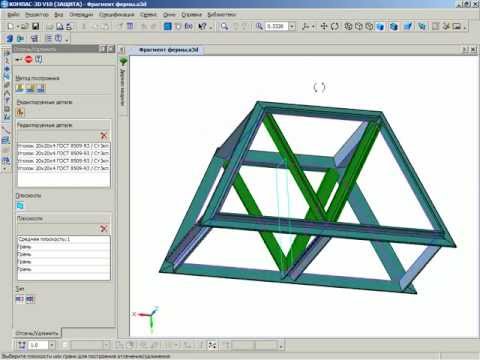 Процесс быстрый и легкий.
Процесс быстрый и легкий.
Начальник производства Бастиан Грот, Treppenbau Voß
Штрих-код, выбор станции и расположение столов
Профессиональное производство в 21 веке поддерживается системами связи, основанными на использовании штрих-кодов, RFID-чипов и т.п. системы маркировки.
Compass Software предлагает систему, полностью интегрированную в производственный процесс и для этого метода. Система особенно полезна для небольших компаний, которые используют ее для оптимального управления потоком данных между подготовкой задания и производством.
Дополнительные возможности повышения эффективности — штрих-коды в сочетании с возможностью выбора станции или расположения стола с помощью штрих-кодов.
Эти методы значительно повышают эффективность процессов на всех станциях цеха и позволяют избежать ошибок.
Реализация для изготовления лестниц
Скачать PDF
Реализация для деревянных конструкций
Скачать PDF
Мы здесь, чтобы ответить на ваши вопросы.
Связаться с отделом продаж
Лазерные измерительные системы для производства лестниц
Требования к современным производителям лестниц с каждым днем становятся все более сложными. В ряде случаев плотникам приходится иметь дело с самыми сложными объектами, поскольку современная архитектура нарушает все правила, когда речь идет о творчестве. Хорошее программное обеспечение для изготовления лестниц необходимо для планирования и изготовления таких произведений искусства.
Ситуацию, с которой столкнулся плотник на строительной площадке, необходимо измерять поминутно и часто тщательно вручную переносить в программное обеспечение CAD/CAM. Все соответствующие измерения, углы, закругления и перепады высот должны быть записаны индивидуально и введены в программное обеспечение для проектирования, чтобы создать текущую ситуацию на строительной площадке в качестве руководства по планированию.
Современные системы 3D лазерного измерения значительно облегчают этот процесс, однако в большинстве случаев по-прежнему требуют ручного переноса данных, так как автоматическая синхронизация измерений не всегда работает гладко со многими программами обработки. И именно здесь Compass Software вступает в игру и предлагает полностью интегрированные интерфейсы для различных систем.
И именно здесь Compass Software вступает в игру и предлагает полностью интегрированные интерфейсы для различных систем.
Точные цифровые 3D-измерения, полный интерфейс к программному обеспечению для проектирования и непрерывная передача производственных данных в ЧПУ, включая раскрой, делают возможным успешное завершение каждого проекта.
Полностью интегрированный интерфейс к системе трехмерных лазерных измерений от Flexijet
Через этот интерфейс данные измерений передаются в цифровом формате в формате XML из измерительного программного обеспечения Flexijet в программное обеспечение для изготовления лестниц Compass. 3D-передача включает в себя все соответствующие данные измерений, такие как отверстие скважины, высота этажа, конструкция потолка и информация о помещении (стены, окна, двери, проемы в стенах, кабельные каналы и т. д.). Данные измерений лестниц с перилами, а также сложная геометрия монолитных бетонных стержней не вызывают проблем.
Это экономит время и усилия. Размеры просто импортируются и сразу доступны для дальнейшей работы по проектированию и производству в программном обеспечении для изготовления лестниц. Использование лазерной измерительной системы Flexijet дает строителям лестниц высочайший уровень безопасности на всех этапах проекта. Трудоемкая регулировка лестницы на месте или даже бракованное изготовление лестничных элементов практически невозможно.
Полностью интегрированный интерфейс к измерительному инструменту Bosch GLM 100C
В дополнение к этому мы также интегрировали измерительный инструмент Bosch GLM 100C в наше программное обеспечение для изготовления лестниц. Инструмент измерения можно подключить к любому компьютеру с ОС Windows через Bluetooth. После подключения устройства оно инициализируется в программном обеспечении. Любое расстояние может быть измерено и автоматически передано в программное обеспечение для строительства лестниц. Например, строители лестниц могут импортировать монолитные бетонные сердечники прямо со строительной площадки. Им нужно только выделить 1. проступь, и программа Compass Software затем следует за измерением бетонной проступи. После этого программа автоматически переходит к следующей ступени. Это делает усилия по измерению структурных условий минимальными для строителей лестниц. Процесс простой, быстрый и безотказный. Даже небольшие деревообрабатывающие мастерские смогут работать точно, используя недорогую технологию лазерных измерений от Bosch и Compass Software.
Например, строители лестниц могут импортировать монолитные бетонные сердечники прямо со строительной площадки. Им нужно только выделить 1. проступь, и программа Compass Software затем следует за измерением бетонной проступи. После этого программа автоматически переходит к следующей ступени. Это делает усилия по измерению структурных условий минимальными для строителей лестниц. Процесс простой, быстрый и безотказный. Даже небольшие деревообрабатывающие мастерские смогут работать точно, используя недорогую технологию лазерных измерений от Bosch и Compass Software.
Повышение эффективности с роботизированной загрузкой
Обрабатывающие центры с автоматизированной роботизированной загрузкой могут работать круглосуточно, во все смены, без заметных признаков снижения точности и производительности. Логистически организованные штабели материалов позволяют роботу работать без перерывов и контроля. При сегодняшней нехватке квалифицированной рабочей силы становится все более и более важным оптимально использовать имеющийся персонал. В рамках перехода на автоматизированное производство Compass Software не только управляет потоком данных, поступающим на станок, но также генерирует программы ЧПУ, координирует позиционирование вакуумных присосок и создает списки заданий для всего производственного подразделения. Модернизированная машина способна работать мощнее, дольше и инновационнее, при этом заказчики экономят ценные квалифицированные трудовые ресурсы.
В рамках перехода на автоматизированное производство Compass Software не только управляет потоком данных, поступающим на станок, но также генерирует программы ЧПУ, координирует позиционирование вакуумных присосок и создает списки заданий для всего производственного подразделения. Модернизированная машина способна работать мощнее, дольше и инновационнее, при этом заказчики экономят ценные квалифицированные трудовые ресурсы.
Практические примеры:
Вершаеве ATAB SBA3
Свяжитесь с нами для получения дополнительной информации:
Свяжитесь с отделом продаж
Compass 3D-дизайнов, тем, шаблонов и графических элементов для загрузки на Dribbble
Посмотреть Iconly 3D
Iconly 3D
Просмотр компаса — значок
Значок компаса
Посмотреть навигацию в облаке
Навигация по облаку
Просмотр значка компаса
Значок компаса
Посмотреть основные значки для путешествий
Знаки первой необходимости для путешествий
Просмотр отслеживания и отслеживания
Отслеживание и отслеживание
Просмотр без направления
Без направления
Посмотреть Знай свой путь
Знай свой путь
Посмотреть сопряжение веб-типов Ep02
Сопряжение веб-типа Ep02
Просмотр значка «Сафари»
Значок Safari
Посмотреть Затерянные в Мичигане
Потерянный в Мичигане
Посмотреть бизнес 3d иконки
Деловые 3d иконки
Посмотреть Найди свой путь
Найди мой путь
Посмотреть Дорога домой
Дорога домой
Посмотреть логотип Климба
Логотип Klimb
View Tour du Mont Blanc – 3D Map Scene Photoshop Render
Tour du Mont Blanc – 3D Map Scene Photoshop Render
Посмотреть вещи, которые мне нравятся
Вещи, которые мне нравятся
Посмотреть футуристический компас
Футуристический компас
Посмотреть чертеж компаса 2
Компас для рисования 2
Посмотреть компас
Компас
Просмотреть поиск дизайнеров в Jetty
Ищу дизайнеров на пристани
Просмотр сцены «Время в пути»
Сцена времени в пути
Посмотреть компас векторный клипарт
Компас векторный клипарт
Посмотреть Зондер
Зондер
Зарегистрируйтесь, чтобы продолжить или войдите в систему
Загрузка еще…
Система компаса – 3D-модели продуктов
Загрузить все компоненты семейства Revit
(46,8 МБ)
Просмотреть все идеи планирования
315 кв. футов футов | Цена Начальная цена отражает базовую комплектацию и отделку. Окончательная цена будет варьироваться в зависимости от опций, контрактов и других факторов. Также могут взиматься налог с продаж, стоимость доставки и услуг. 47 440,00 долларов США |
| |
365 кв.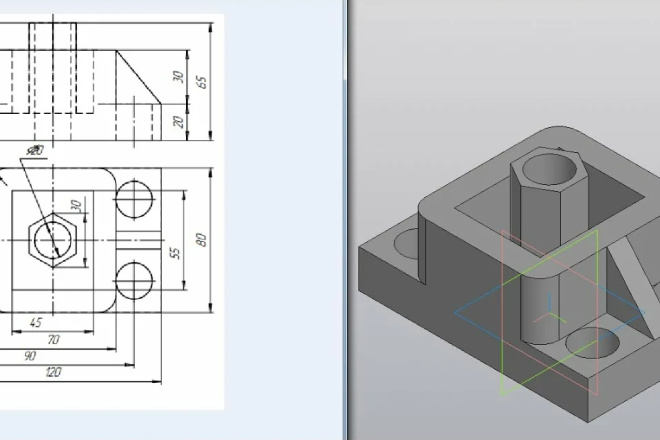 футов футов | Цена Начальная цена отражает базовую комплектацию и отделку. Окончательная цена будет варьироваться в зависимости от опций, контрактов и других факторов. Также могут взиматься налог с продаж, стоимость доставки и услуг. 39 428,00 долларов США |
| |
300 кв.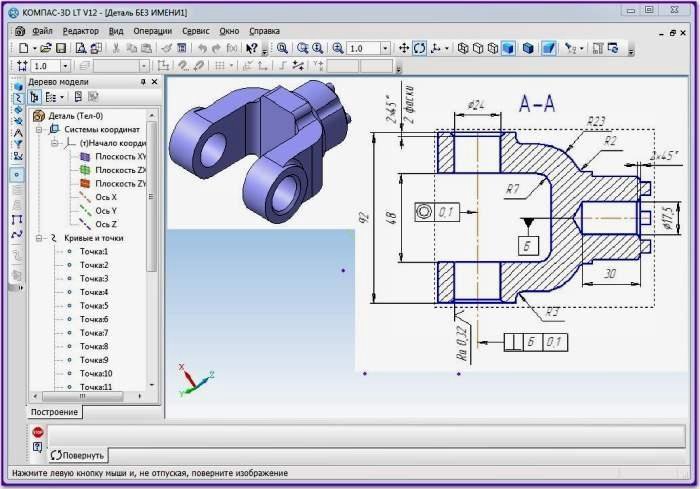 футов футов | Цена Начальная цена отражает базовую комплектацию и отделку. Окончательная цена будет варьироваться в зависимости от опций, контрактов и других факторов. Также могут взиматься налог с продаж, стоимость доставки и услуг. 37 403,00 долларов США |
| |
240 кв. футов футов | Цена Начальная цена отражает базовую комплектацию и отделку. Окончательная цена будет варьироваться в зависимости от опций, контрактов и других факторов. Также могут взиматься налог с продаж, стоимость доставки и услуг. 23 943,00 долларов США |
| |
120 кв. |

 Предназначен для вставки во фрагмент текста, таблицы, базы или других строительных обозначений. Внизу этого пункта распложен пункт под названием «Строительные обозначения». Этот пункт предназначен для работы с узлами. С его помощью можно вставить более узконаправленные обозначения, такие как обозначение узла, его номер, марку и другие особенности.
Предназначен для вставки во фрагмент текста, таблицы, базы или других строительных обозначений. Внизу этого пункта распложен пункт под названием «Строительные обозначения». Этот пункт предназначен для работы с узлами. С его помощью можно вставить более узконаправленные обозначения, такие как обозначение узла, его номер, марку и другие особенности.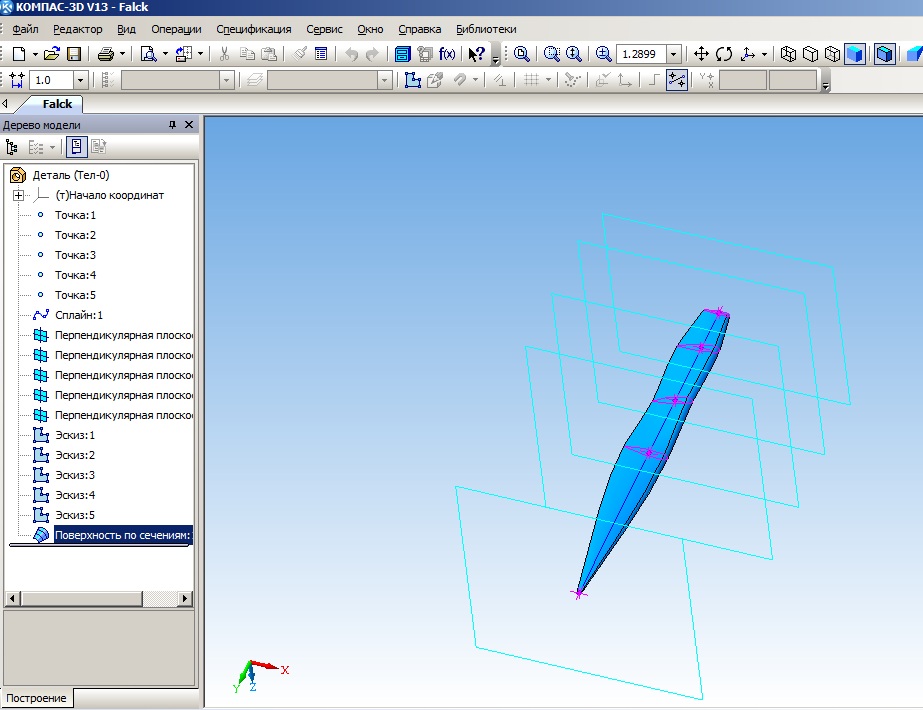 Он предназначен для установки связей с другими документами, добавления объекта спецификации и других подобных задач.
Он предназначен для установки связей с другими документами, добавления объекта спецификации и других подобных задач.